 WEBの流れは今後ソーシャルが主体になることは間違いありませんが、一方で検索というアプローチが無くなることもありえません。幸いにしてWPのSEOはプラグインを導入して設定するだけで済むので、ぜひ対策しておきましょう。
WEBの流れは今後ソーシャルが主体になることは間違いありませんが、一方で検索というアプローチが無くなることもありえません。幸いにしてWPのSEOはプラグインを導入して設定するだけで済むので、ぜひ対策しておきましょう。
パーマリンクについて
パーマリンクはWPの設置段階で設定する項目なので、恐らく殆どの方が既に設定されていると思います。パーマリンクは記事ページのアドレスのことですが、SEO的な視点でみると、ここは数字よりも文字にした方が良いです。
さらに記事の内容と合致するキーワードが好ましいでしょう。例えば当サイトの記事「禁煙外来や補助アイテムは一切使わずにタバコをやめる3つの考え方」のアドレスは「https://plusblog.jp/636/」ですが、これはSEO的には良くないです。
現時点のSEO的に最も好ましいであろうパーマリンクは
- https://plusblog.jp/lifehack/smokeout/
- https://plusblog.jp/lifehack/禁煙/
- https://plusblog.jp/禁煙方法/
などでしょう。
現時点で、検索エンジンはアドレスに含まれる日本語を認識していますし、簡単な翻訳をしながら評価をしています(例:ライフハック ⇔ lifehack)。アドレスに含まれる文字列はタイトル全文よりも短い方が効果的です。さらにカテゴリー名を含ませたほうが、より検索キーワードの幅を広げるでしょう。
ちなみに当サイトでは、カスタムにて /%post_id%/ のみを設定していますが、これはSEO的に不利になるデメリットよりも、下のメリットを選んだためです。
- 記事作成毎にパーマリンクを考える必要がない
- シンプルなアドレスになる
今後はアドレス内のキーワードによるSEO効果は低くなると予想しています。ドメイン名にキーワードが含まれる場合は比較的高いSEO効果が期待できますが、これはドメイン維持にかかるコストが一定の信頼を裏付けるためです。一方、記事のアドレスは無料で無制限に増やすことができてしまうので、増加スピードがケタ違いな為です。
必須のSEO対策 Google XML Sitemaps
検索エンジンの巡回ロボット(クローラー)に、サイト内にて巡回すべきページを教えるためのプラグインです。具体的には、サイトのトップディレクトリに sitemap.xml などの名前のファイルを作成してくれます。
sitemap.xml はXMLという書式に従って記述されます。クローラーは最初にこのファイルを見るので、新しく作ったページや更新情報などを逐一記述することで、クロール精度が上がったり、検索エンジンに読んで欲しいページをアピールすることができます。
自力でサイトを作ると、新規にページを追加する度に、この sitemap.xml を編集する必要があるので非常に面倒なのですが、WPではこのプラグインが全て自動で作成してくれます。
プラグインをインストール&有効後に「設定→XML-Sitemap」から細かい設定が行えます。最初はここで手動にてサイトマップを作成する必要があります。私は全てデフォルト設定で使用しています。
このプラグインは sitemap.xml に加え、sitemap.xml.gz も出力してくれます。これは sitemap.xml をzipにて圧縮したファイルです。人間には読めなくなりますが、クローラーは少しでも小さいファイルを好みますので、検索エンジンから少しだけ好かれる要因となるでしょう。
クローラーに読まなくてもよい場所を教える robots.txt
次に作成するべきファイルは、sitemap.xml と同様にサイトのトップディレクトリに設置する robots.txt というテキストファイルです。このファイルも sitemap.xml と近い役割ですが、実はクローラーは sitemap.xml よりも robots.txt を先に読みます。
sitemap.xml は個々のページ情報をクローラーに知らせますが、robots.txt は「クローラーはこのフォルダを見ちゃダメ」という感じで、どちらかというと制限をかける記述をします。SEO的なメリットは、制限をかけることにより、どうでも良いページは巡回されなくなるので、相対的に残りのページの価値が上がる事にあります。
私は WordPressで作ったサイトを最適化するためのrobots.txt | コリス を参考に記述しました。
robots.txt は sitemap.xml の場所を指定することもできるので、圧縮された sitemap.xml.gz を指定しましょう。
- robots.txt
-
User-agent: * Disallow: /wp-content/ Disallow: /trackback/ Disallow: /wp-admin/ Disallow: /feed/ Disallow: /index.php Disallow: /*? Disallow: /*.php$ Disallow: /*.js$ Disallow: /*.inc$ Disallow: /*.css$ Disallow: /page/ Disallow: */feed/ Disallow: */trackback/ User-agent: Googlebot-Image Disallow: /wp-includes/ Allow: /wp-content/uploads/ Allow: /wp-content/uploads-* User-agent: ia_archiver Disallow: / Sitemap: https://plusblog.jp/sitemap.xml.gz
定番=効果的なプラグイン All in One SEO Pack
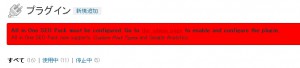
有効化すると表示されるメッセージ
有効化すると、なにやら赤い警告が表示されますが、設定をする必要がありますというメッセージなので、「設定→All in One SEO」で設定を行いましょう。
設定画面の上部は寄付を募るメッセージが表示されます。肝心の設定は「Plugin Status:」からです。有効にする(Enabled)をチェック後、下の3つにサイト情報を記載し、
- Home Title:
- Home Description:
- Home Keywords (comma separated):
参考:基本的な内部SEO対策 All in One SEO Pack | WordPress インストールガイド
次に、下の3つにチェックします。
- Use noindex for Categories
- Use noindex for Archives
- Use noindex for Tag Archives
これらにチェックが入っていると、例えばカテゴリーページなどがクロールされなくなります。近年のSEOの流れとして、同じような内容のページはクロールさせない方が良いです。カテゴリーや過去記事ページは記事のコピーが並ぶオリジナリティの低い内容なので重複コンテンツとみなされる可能性があります。
※なお、当サイトのrobots.txtには以下の記述があるため、チェックの有無に関係なくクロールはされません。
- robots.txt
-
Disallow: /archives/ Disallow: /tag/ Disallow: /category/
追記:12/01/14
今までは上の打ち消し線部分の内容通り、robots.txtでクロールされないようにしていましたが、Googleウェブマスターツールにて「重要なページが robots.txt によってブロックされています。」と警告が表示されるようになりました。どうやらGoogleは重複コンテンツとみなしていないようです。よって、robots.txt からは Disallow 3行を消し、3つのチェックは外すように設定中です。
人が見る為のサイトマップを作成 PS Auto Sitemap
SEOは基本的に検索エンジン対策ですが、人が見るサイトマップもクローラーの巡回漏れを防ぐ可能性がありますし、なによりユーザービリティが高くなるので、使いやすいサイト=高評価となります。
このプラグインは5分程で導入できるわりに効果が高いので、ぜひサイトマップページを作っておきましょう。
プラグインのインストール→有効後に、サイトマップを表示させたい記事(あるいは固定ページ)を作成、記事IDをチェックし、それを「設定→PS Auto Sitemap」で入力します。記事IDは管理画面で記事を編集中にURLからチェックできます。
私は固定ページに表示させています。設定は全てデフォルトで使用しています。
参考:PS Auto Sitemap 導入 |道道つれづれ線


